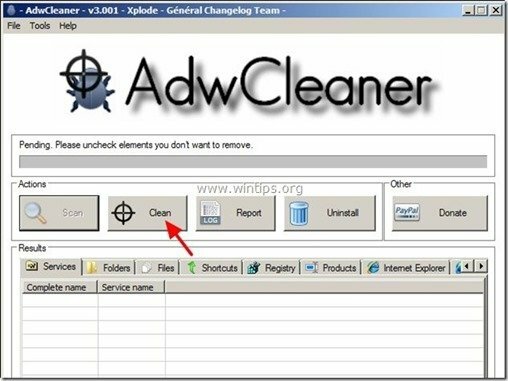"Élő támogatás” alkalmazás egy „potenciálisan nem kívánt program (PUP)”, amelyet a „PC Utilities Software Limited” céget, hogy pénzt keressenek. Pontosabban, a cég egy telefonszámot (+1-855-544-6024) ad ügyfeleinek, hogy hívhassák az IT-t. szakembert, hogy megoldja a számítógépén felmerülő problémákat (NE hívja ezt a számot, ha nem akarja elveszíteni pénz). Továbbá a "Élő támogatás" alkalmazás népszerűsít néhány más gyanús programot innen: "PC Utilities Software Limited" cég, mint a "Rendszerteljesítmény-optimalizáló" vagy a "Illesztőprogram-frissítő”.
"Élő támogatás” van telepítve a számítógépekre mellékelt szoftverként, más ingyenes szoftverprogramokon belül, amelyeket nem megbízható forrásból töltenek le. Emiatt ügyelni kell a telepítési lehetőségekre, amikor telepít egy programot a számítógépére.
Eltávolítani "Élő támogatás” bosszantó alkalmazást a számítógépéről, kövesse az alábbi lépéseket:
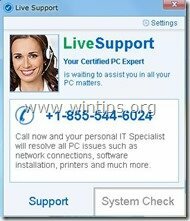
Hogyan lehet eltávolítani "Élő támogatás” felugró ablak a számítógépről:
1. lépés: Szüntesse meg a "Élő támogatás” folyamatot.
Ehhez:
1. Nyomja meg egyszerre a "Ctrl + Alt + Del" gombokat a billentyűzeten.
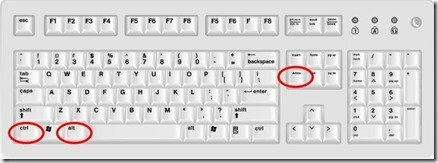
2. Válassza kiIndítsa el a Feladatkezelőt”.
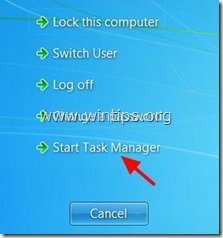
3. Nál nél "Folyamatok” fülön válassza ki a “LiveSupport.exe"folyamatot, és kattintson a "Folyamat befejezése” gombot.
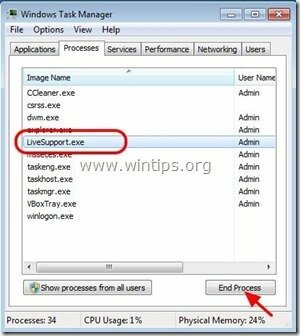
4.Bezárás “Feladatkezelő” és folytassa a következő lépéssel.
2. lépés. Eltávolítás "Élő támogatás” alkalmazást a Vezérlőpultról.
1. Ehhez lépjen a következő helyre:
- Windows 8/7/Vista: Start > Vezérlőpult.
- Windows XP: Rajt > Beállítások > Kezelőpanel

2. Kattintson duplán a megnyitáshoz
- Programok hozzáadása vagy eltávolítása ha Windows XP-d van
- Programok és szolgáltatások ha Windows 8, 7 vagy Vista rendszert használ.
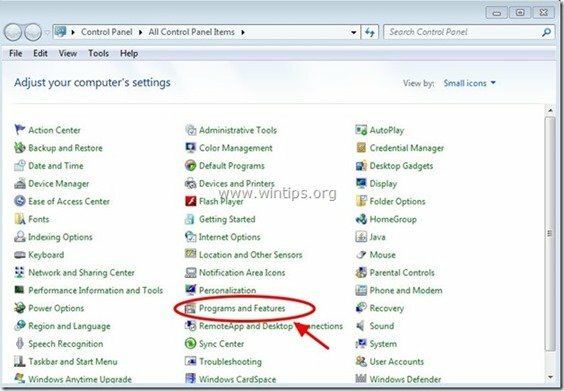
3. A programlistában keresse meg és Eltávolítás (Eltávolítás) ezek a programok:
- Élő támogatás
- Illesztőprogram-frissítő
- OptimizerPro
- Rendszerteljesítmény-optimalizáló
- Bármilyen más alkalmazás a "PC Utilities Software Limited” kiadó.
- Bármilyen más ismeretlen vagy nem kívánt alkalmazás.
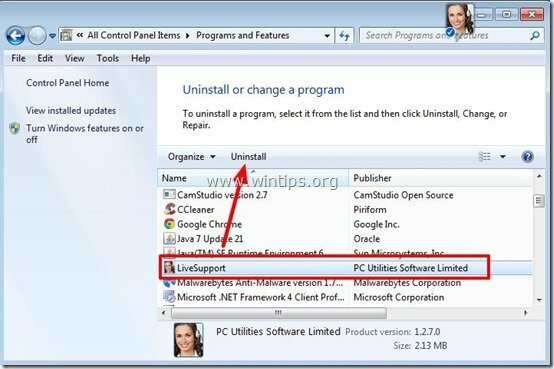
3. lépés Akadályozza meg, hogy a „LiveSupport” elinduljon a Windows indításakor.
1. Letöltés és fussCCleaner.
2. A „CCleaner”-nél fő ablakban válassza a "Eszközök" a bal oldali ablaktáblán.

3. Ban ben "Eszközök" szakasz, válassza a "üzembe helyezés".

4. Válaszd a "ablakok” fület, majd válassza ki és töröl a következő rosszindulatú bejegyzés, ha létezik:
- LiveSupport | PC Utilities Software Limited | "C:\Program Files\LiveSupport\LiveSupport.exe" /noshow /log
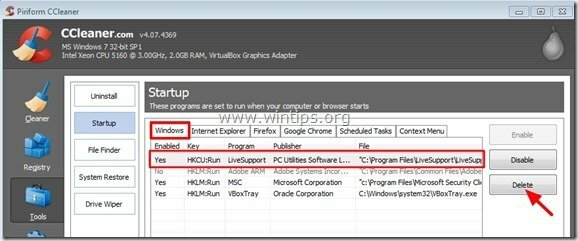
5.Bezárás “CCleaner” és folytassa a következő lépéssel.
4. lépés: Tisztítsa meg a többi beállításjegyzék-bejegyzést az „AdwCleaner” segítségével.
1. Töltse le és mentse "AdwCleaner” segédprogramot az asztalra.
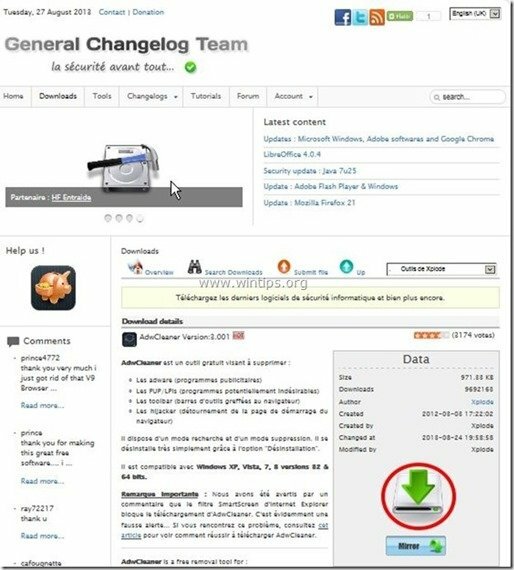
2. Zárjon be minden nyitott programot és Dupla kattintás kinyitni "AdwCleaner" az asztalról.
3. Nyomja meg "Letapogatás”.
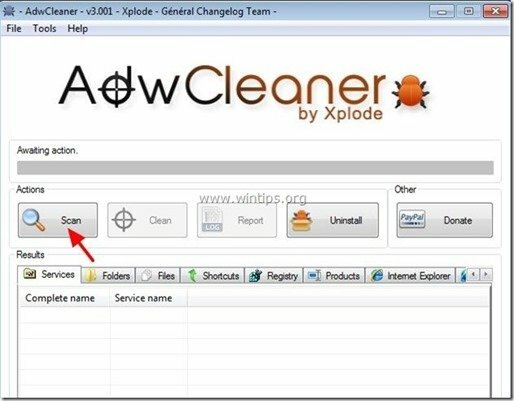
4. Amikor a beolvasás befejeződött, nyomja meg a gombot "Tiszta” az összes nem kívánt rosszindulatú bejegyzés eltávolításához.
4. Nyomja meg "rendben" nál nél "AdwCleaner – Információ” és nyomja meg a „rendben" újra a számítógép újraindításához.

5. Amikor a számítógép újraindul, Bezárás "AdwCleaner" információ (Readme) ablakban, és folytassa a következő lépéssel.
5. lépés. Tiszta számítógépe nem marad meg rosszindulatú fenyegetések.
Letöltés és telepítés Az egyik legmegbízhatóbb INGYENES kártevőirtó program, amely megtisztítja számítógépét a fennmaradó rosszindulatú fenyegetésektől. Ha folyamatosan védve szeretne maradni a rosszindulatú programok ellen, a meglévő és jövőbeli fenyegetésekkel szemben, javasoljuk, hogy telepítse a Malwarebytes Anti-Malware PRO programot:
Malwarebytes™ védelem
Eltávolítja a kémprogramokat, reklámprogramokat és rosszindulatú programokat.
Kezdje el ingyenes letöltését most!
*Ha nem tudja, hogyan kell telepíteni és használniMalwareBytes Anti-Malware", olvasd el ezeket utasítás.
Tanács: Annak érdekében, hogy számítógépe tiszta és biztonságos legyen, hajtson végre egy Malwarebytes’ Anti-Malware teljes vizsgálatot a Windows „Csökkentett módban”.*
*A Windows csökkentett módba lépéséhez nyomja meg a „F8” gombot a számítógép indításakor, a Windows logó megjelenése előtt. Amikor az "Windows Speciális beállítások menü” jelenik meg a képernyőn, a billentyűzet nyílbillentyűivel lépjen a Biztonságos mód opciót, majd nyomja meg "BELÉP“.
6. lépés. Tisztítsa meg a nem kívánt fájlokat és bejegyzéseket.
Használja a „CCleaner” programot, és folytassa a következővel tiszta rendszere ideiglenes internetes fájlok és érvénytelen regisztrációs bejegyzések.*
*Ha nem tudja, hogyan kell telepíteni és használni "CCleaner", olvasd el ezeket utasítás.